Az okosórák hosszú utat tettek meg. Nem meglepő, hogy az emberek mindig fittek és kapcsolatban akarnak lenni. Ez a hordható technológiai eszközökkel kapcsolatos innováció iránti növekvő keresletet váltotta ki.
Az alapfunkciók mellett a legtöbb Wear OS okosóra kiterjedt testreszabási lehetőségeket is kínál, beleértve az óralapokat és a komplikációkat. A szövődmények egy praktikus funkció, amely lehetővé teszi riasztások, értesítések és egyebek beállítását az óralapon – ezzel biztosítva a jobb funkcionalitást, miközben stílust és egyéniséget ad hozzá.
MAKEUSEOF A NAP VIDEÓJA
Ebben az útmutatóban megmutatjuk, mi ez a funkció, és hogyan szabhatja testre WearOS óráját komplikációk esetén.
Mik azok a 'komplikációk'?
Az órarendben komplikáció minden olyan funkció, amely növeli az óra esztétikai és/vagy funkcionális értékét, jellemzően több időt, dátumot, kronográfot és csillagászati funkciókat ad hozzá, beleértve a holdfázis- és teljesítménytartalék-jelzőket.

Míg a bonyodalmak sokáig a mechanikus órák alapvető jellemzői voltak, nem éppen meglepő, hogy hullámokat keltettek a hordható tech birodalmában is. Végül is az óralap személyre szabása digitális bonyodalmakkal az egyik legjobb módja annak, hogy javítsa az élményt.
Az okosórák esetében a bonyodalmak a felhasználói felület elemei kis másodlagos ikonok és widgetek (altárcsák) formájában, amelyek az eszköz óralapján jelennek meg, hogy releváns információkat jelenítsenek meg. Számos funkciót kínálnak, az időjárás-előrejelzések értesítésétől az emlékeztetőkig, valamint parancsikonokat az alapvető eszközműveletekig.
Rengeteg módszer létezik arra, hogy stílusodnak, személyiségednek, sőt hangulatodnak tökéletes megjelenést hozzon létre – és minden tippet meg is találunk a kezdéshez. Nézzünk meg közelebbről néhány általánosan támogatott szövődményt.
Egészségügyi mérőszámok

Az okosórákat úgy tervezték, hogy segítsenek az egészséggel kapcsolatos céljainak csúcsán maradni. Néhány egyszerű testreszabási lehetőségnek köszönhetően a komplikációk segítségével egy pillantással elérheti fitneszinformációit.
Ha például a Samsung Health szolgáltatást használja, engedélyezheti a pulzusszámra, vérnyomásra, alváskövetésre, megtett lépésekre és egyéb mérésekre vonatkozó értesítéseket, valamint napi aktivitás- vagy lépésszámlálót. Hasonlóképpen megtekintheti az elkezdett tevékenységek adatait, például a futást vagy az úszást.
Itt nem áll meg. Ha a kompatibilitásra támaszkodik fitnesz alkalmazások mint például a MyFitnessPal, hogy megértse és kezelje fitneszrutinját, az okosórája statisztikákat és makrókat jeleníthet meg, például elégetett kalóriákat, zsírt, fehérjebevitelt stb.
Azonban nem minden óralap kínál egyenlő számú bonyolult választási lehetőséget, ezért óvatosan kell kiválasztania egyet, például a prémium analógot, amelynek három pontja van.
windows stop kód unmountable boot volume
Eszközműveletek
Amint azt korábban megjegyeztük, a komplikációk a digitális segédtárcsához hasonló ikonok, amelyek adatokat jeleníthetnek meg a telefon más alkalmazásaiból.
Beállíthat olyan bonyodalmakat, amelyek lehetővé teszik az okosórával való interakciót olyan alapvető eszközműveletekkel, mint például a gyakran használt alkalmazások elérése, emlékeztetők beállítása, a nem fogadott hívásokról szóló értesítések fogadása és a hangalapú parancsok használata. állítsa be a Google Asszisztenst vagy Bixby funkciót.
Különböző típusú 'cselekvés-alapú' komplikációk közül választhat, például az alábbiak közül:
- Emlékeztetők: Állítson be emlékeztetőt vagy riasztást egy adott időpontra/dátumra/helyre.
- Médiavezérlők: Hallgassa meg és irányítsa a zenelejátszást a csatlakoztatott eszközökön.
- A telefon funkciói: Hozzáférés a telefon alapvető funkcióihoz, például az akkumulátor töltöttségi szintjéhez, a hangsegéd funkciókhoz, az üzenetekhez, a legutóbbi alkalmazásokhoz és a hívásértesítésekhez.
- Időjárási információk: Ha tudni szeretné, milyen az időjárás, amikor elhagyja a munkát, vagy amikor utazást tervez, beállíthat egy bonyodalmat, amely információkat jelenít meg az aktuális hőmérsékletről és esőviszonyokról, UV-index indikátorokról és időjárás-előrejelzésekről.
- A kronográf funkciói: Fontolja meg egy időzítő vagy stopper funkció hozzáadását az óralaphoz.
- Bluetooth-eszközök csatlakoztatása: Csatlakozhat kedvenc Bluetooth-kompatibilis eszközeihez, például a Galaxy Budshoz, és útközben hallgathatja kedvenc zenéit, hangoskönyveit vagy podcastjait.
Okosóra megjelenítési stílusai

Az okosórája megjelenítési stílusai az egyik legvonzóbb funkció, amelyet saját igényei szerint testre szabhat.
Válasszon a számtalan tárcsázási stílus közül – klasszikus, informatív és grafikus dizájnok, egészségügyi irányítópultok, valamint analóg és digitálisak, amelyek különböző módon jelenítik meg az időt. Kiválaszthatja az óralapokat egyetlen vagy több segédtárcsával vagy ponttal, amelyek mindegyike más-más típusú adatokat/információkat jelenít meg, ahogy tetszik.
Háttérszínek és szegélyek
Ha elérhető, módosíthatja az óralap háttérszínét. Válasszon a stílusának és preferenciáinak megfelelő árnyalatok közül. Ezenkívül választhat óra- vagy percmutató stílusok és egyebek közül is.
Egy másik típusú testreszabási lehetőség a Borders, amely lehetővé teszi a keret vastagságának beállítását az óralap kerülete mentén. Ha bonyodalmakról van szó, elkényezteti a választást!
valaki fotókat készített a WhatsApp -ról, és most itt vannak
A Wear OS SmartWatch komplikációinak beállítása és testreszabása
Amint azt korábban megjegyeztük, ez egy egyszerű és könnyen használható funkció, amely lehetővé teszi több widget hozzáadását az óralaphoz, hogy személyre szabott információkat jelenítsen meg. Kétféleképpen adhat hozzá a legmegfelelőbb komplikációkat – használja a kiegészítő Wear OS alkalmazást vagy a Samsung eszközökhöz készült Galaxy Wearable alkalmazást, vagy adja hozzá közvetlenül az okosórájáról.
Példánkban egy Galaxy Watch 4-et használunk.
Letöltés: Galaxy Wearable for Android | iOS (Ingyenes)
Letöltés: Wear OS for Android | iOS (Ingyenes)
Komplikációk hozzáadása a telefonján található Companion alkalmazáson keresztül
A problémamentes élmény érdekében azt javasoljuk, hogy használja a Wear OS kiegészítő alkalmazást (vagy ebben az esetben a Galaxy Wearable alkalmazást) a funkció beállításához:
- Telepítse és indítsa el a Galaxy Wearable alkalmazást okostelefonján.
- Irány a Óralapok panel. Válassza ki az Ön által választott óralap-kialakítást.
- Ha meg szeretné nézni, hogy az óralap rendelkezik-e testreszabási lehetőségekkel, koppintson az okosórára való telepítéshez. Meg kell tudnia nézni a Testreszab gombot, ha elérhető.
- Az elérhető funkciók komplikációinak megtekintéséhez érintse meg az óra számlapját. Különféle testreszabási lehetőségeket láthat majd, amelyek címe Háttér , 1. szövődmény , és több.
- Koppintson a címkékre 1. szövődmény , 2. szövődmény , és hasonlók. Ne feledje, hogy a komplikációs helyek az óralapokon eltérőek lehetnek – például az 1. szövődmény az óralap tetején, a 3. szövődmény pedig a számlap jobb oldalán található.
- Válassza ki a támogatott szövődményeket, amelyeket hozzá szeretne adni vagy ki szeretne cserélni az adott helyen.
- Ha elkészült, a változtatásoknak tükröződniük kell az okosóráján.
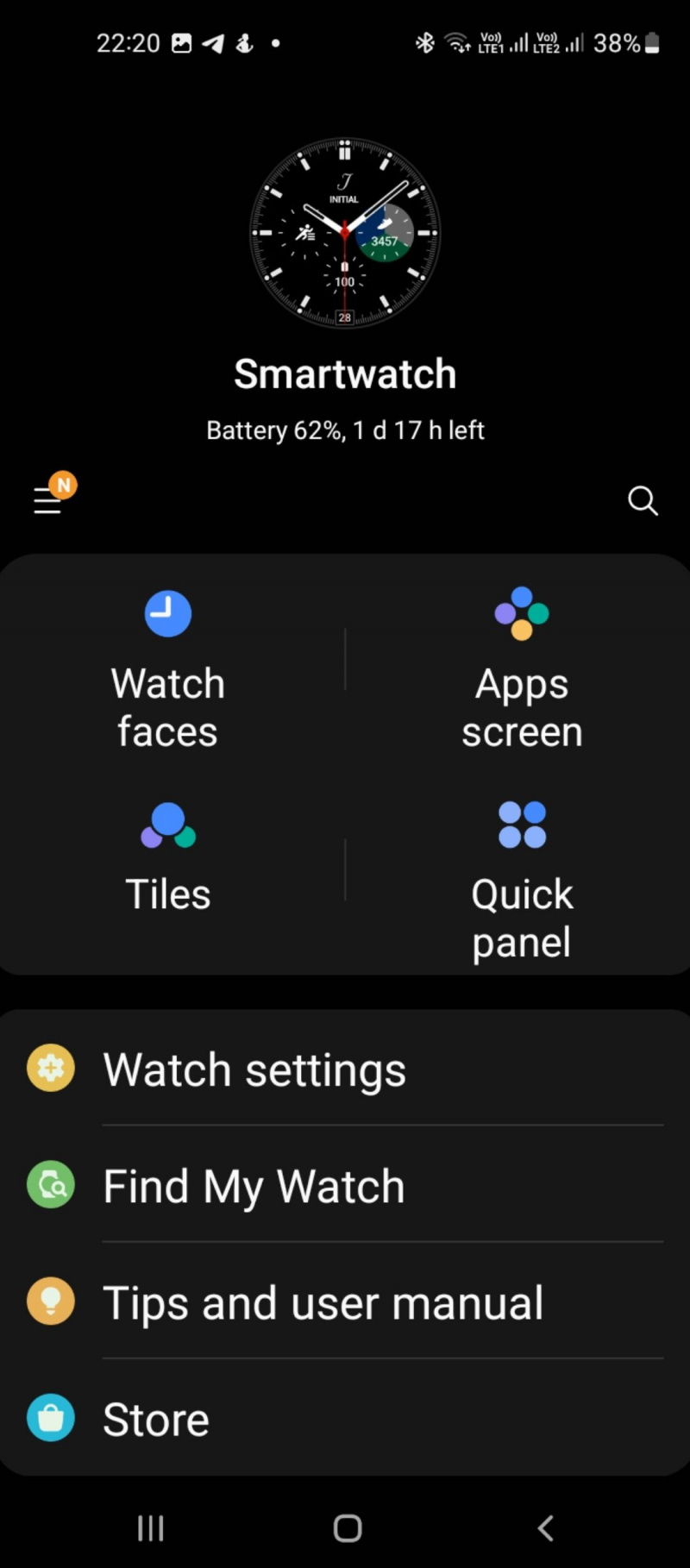
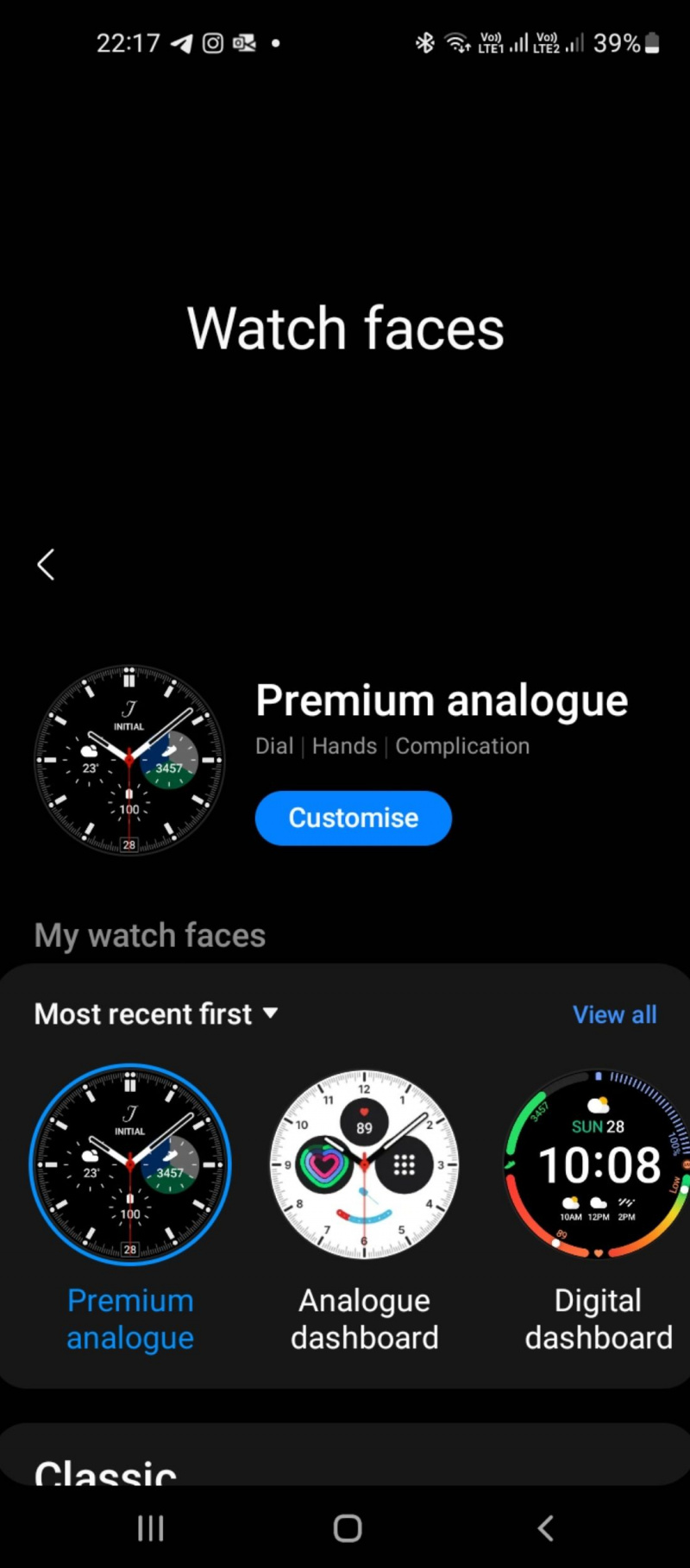
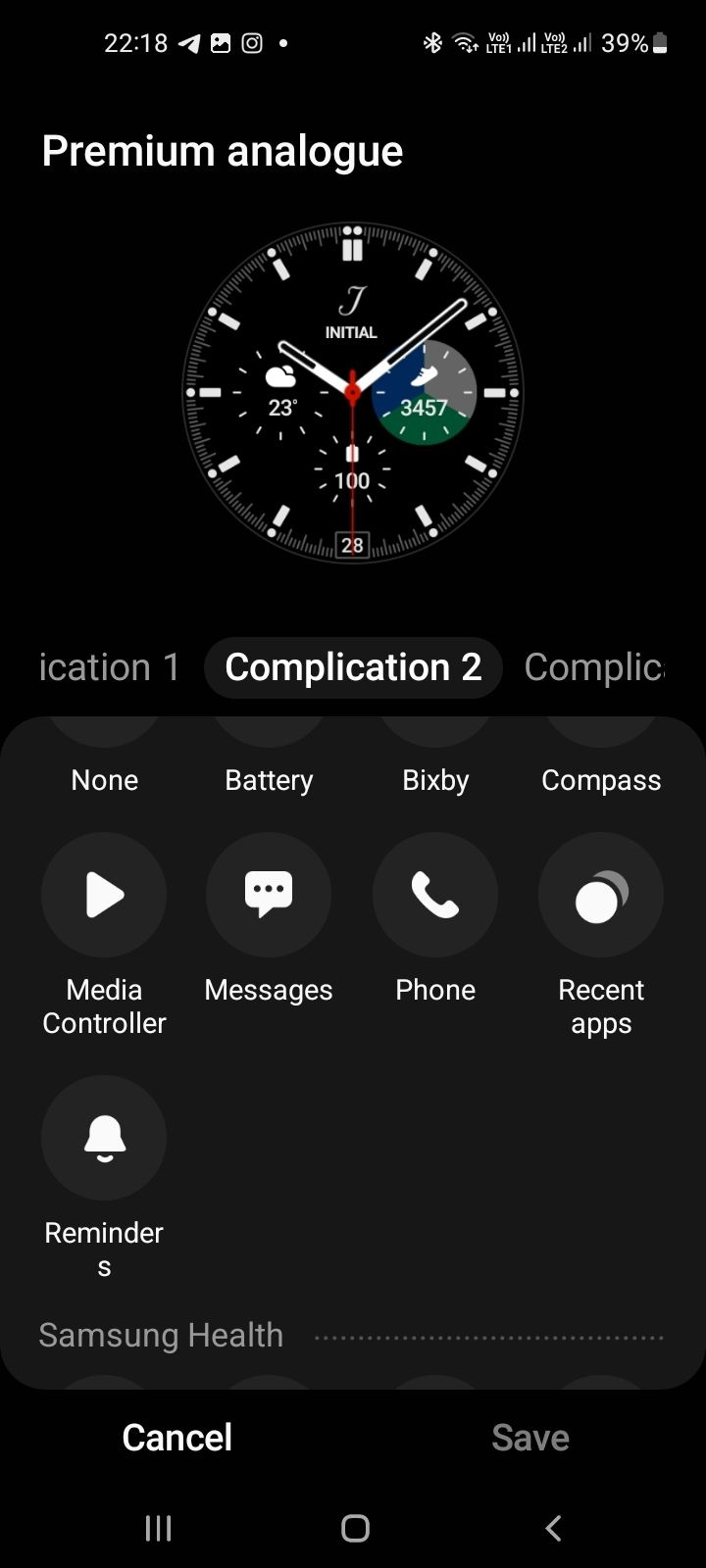
Komplikációk hozzáadása közvetlenül az okosórájáról
A komplikációkat közvetlenül az okosórájáról adhatja hozzá vagy cserélheti ki az alábbi lépések végrehajtásával:
- Okosóráján tartsa lenyomva az óra számlapját, és tartsa lenyomva, amíg az be nem kerül Szerkesztés mód.
- Koppintson a Testreszab .
- A testreszabási lehetőségek megtekintéséhez csúsztassa az ujját balra.
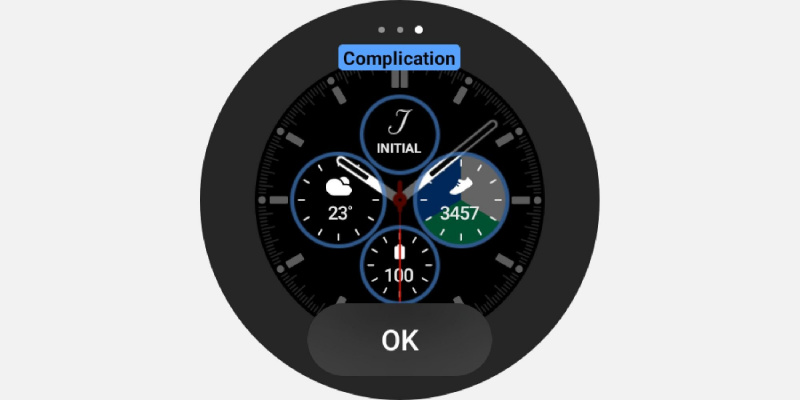
- Érintse meg a támogatott szövődményeket, például a háttérszíneket, indexeket, egészségügyi mutatókat vagy eszközműveleteket. Válassza ki a hozzáadni vagy lecserélni kívántakat.
- Ha elkészült, érintse meg Rendben a módosítások megerősítéséhez és mentéséhez.
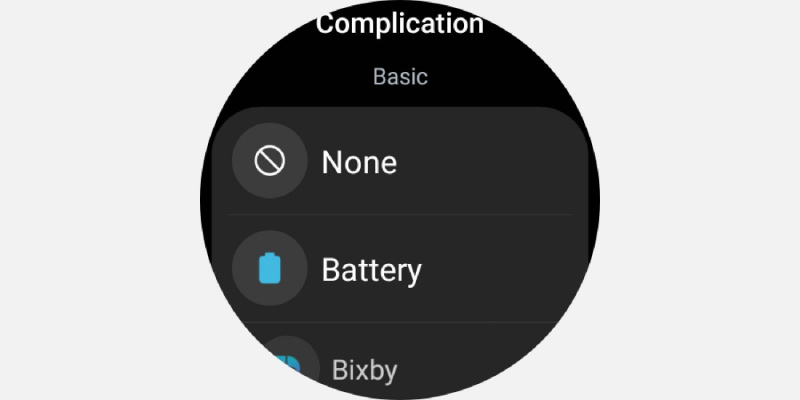
A javasolt módszerek mellett harmadik féltől származó óralap-alkalmazásokat is használhat, mint pl csinálni számos funkció és megjelenítési stílus eléréséhez.
Bonyodalmak: Adjon egyéniséget okosórájához
Reméljük, hogy ez az útmutató segít felismerni, mennyi mindenre képes az okosórája. Az okosóra segítségével kifejezheti személyiségét.
A komplikációk nagymértékben javíthatják a felhasználói élményt, és jelentős előnyökkel járhatnak a tervezés, a funkcionalitás és a stílus terén. Némi erőfeszítéssel sokféle megjelenést hozhat létre különböző alkalmakra. Mindent összevetve, Önön múlik, hogy eldöntse, mely szövődmények a leghasznosabbak, és melyeket kívánja alkalmazni.
